在编辑Word文档时,我们可能会遇到下面的问题:文档打开后,无法显示出输入法状态栏,按输入法切换快捷键也没有反应。这篇文章就跟大家分享一下解决办法。操作步骤:1.打开Word文档后......
2022-05-07 417 word无法显示输入法
一般情况下打印word文档时,我们不会刻意地去改变每页显示多少行、每行显示多少字符,其实,是按照word默认的设定来进行排版。但有时候,一些要求严格的公文、毕业设计、老师教案等的排版,常常会对其每页的行数、字数、打印纸张等都有明确的规定。
例如我们国家实施的《党政机关公文格式国家标准》中关于行数和字数有严格的规定:每页排22行,每行排28个字。那如何在word中如何精确设置每页的“行数”和每行的“字符数”?
1、“页面布局”→“页面设置”→点击页面设置组右下侧的扩展按钮
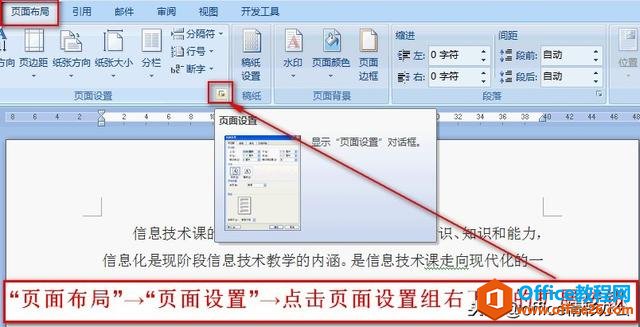
2、打开“页面设置”对话框,把上下左右边距分别设置为:3.7cm、3.5cm、2.8cm、2.6cm。(必须设置)
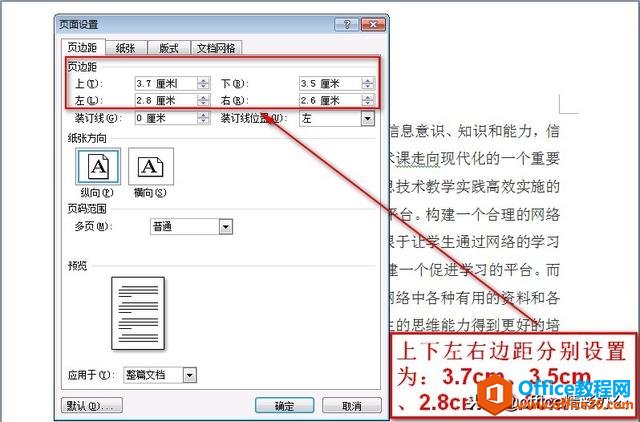
3、设置好边距后,右下角切换到“字体设置”,将“字号”设置为“三号”(必须设置),中文字体设置为“仿宋”,西文字体设置为“使用中文字体”,最后确定。
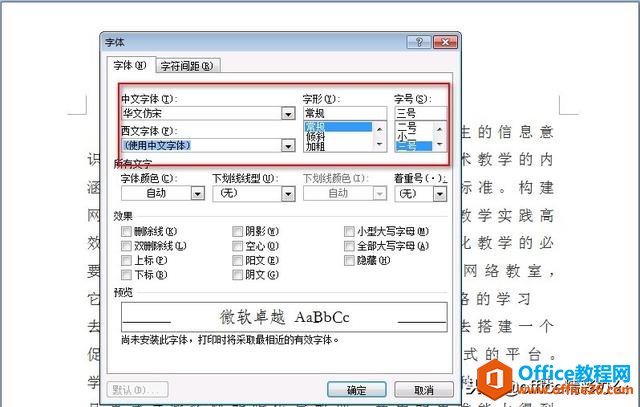
4、在“文档网格”选项卡中点击“指定行和字符网格”按钮,这样就激活了激活“字符数”和“行数”栏,分别输入28、22,点击确定即可。
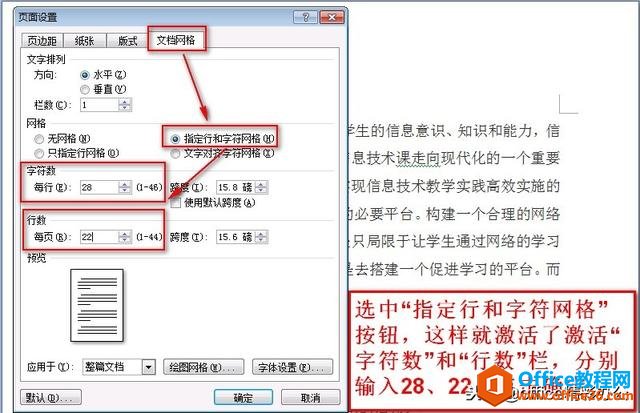
至此,每页22行和每行28个字符的效果已经设置完成,这里特别注意:“页边距”和“字体设置”两项是必须设置的关键点,如果这里不设置,就无法实现每页22行和每行28字。
相关文章

在编辑Word文档时,我们可能会遇到下面的问题:文档打开后,无法显示出输入法状态栏,按输入法切换快捷键也没有反应。这篇文章就跟大家分享一下解决办法。操作步骤:1.打开Word文档后......
2022-05-07 417 word无法显示输入法

人民币符号为,书写顺序为:先写大写字母Y,再在竖划上加上二横,即为,读音为:yun(音:元)。今天,小编给大家分享几个在word中打人民币符号的方法。搜狗输入法输打人民币符号第一......
2022-05-07 286 Word人民币符号

分两步来完成。①合并成一页第一种情况,如果两页的文档是在同一个文档中,那么,你可以通过设置纸张的大小来使得新的一页里能容下原来两页的内容。如果不必打印,那么可以自行设......
2022-05-07 156 word文档两页合并成一页